Seseorang dapat membuat formulir, mendesain formulir, atau menulis makro di Outlook. Anda dapat membuat formulir yang disesuaikan dengan menambahkan bidang, dan atribut, serta membagikannya ke seluruh. Itu dapat dilakukan dengan mengaktifkan mode Pengembang. Fitur ini secara default dinonaktifkan di Outlook. Untuk menggunakannya, ada beberapa langkah yang harus diikuti. Dalam artikel ini, mari kita pelajari cara mengaktifkan mode pengembang di Outlook.
Aktifkan Mode Pengembang Di Outlook.
Langkah 1: Buka Microsoft Outlook dan klik pada Mengajukan tab

IKLAN
Langkah 2: Gulir ke bawah dan di klik kiri pada Pilihan
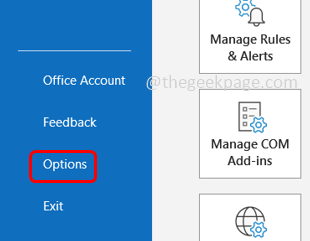
Langkah 3: Jendela opsi pandangan akan terbuka dan di klik kiri pada Sesuaikan Pita
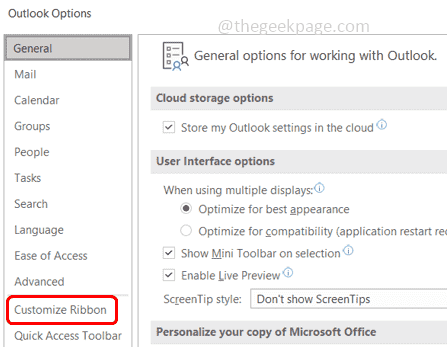
Langkah 4: Dalam menyesuaikan pita bagian dari dropdown pilih Tab utama
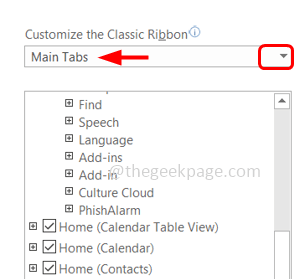
Langkah 5: Pilih kotak centang di samping Pengembang untuk mengaktifkan mode pengembang dan klik Oke
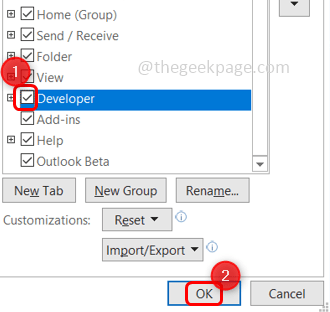
Langkah 6: Sekarang Anda akan melihat tab Pengembang telah ditambahkan ke Pita Outlook di bagian atas.
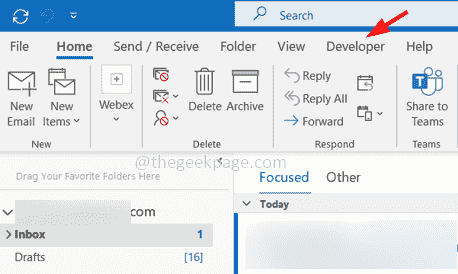
Langkah 7: Klik pada Pengembang tab di atas
Langkah 8: Di sini ada berbagai opsi seperti membuat formulir, mendesain formulir, makro, visual basic, dll. Anda dapat mengkliknya sesuai kebutuhan Anda untuk menggunakan opsi ini.
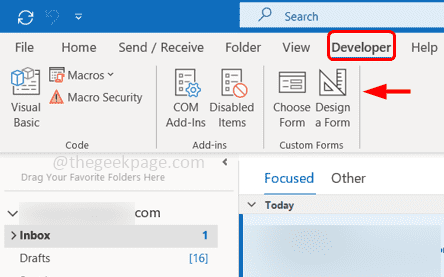
Langkah 9: Untuk menonaktifkan mode pengembang, hapus centang opsi pengembang dengan mengklik kotak centang dan mengklik Oke.
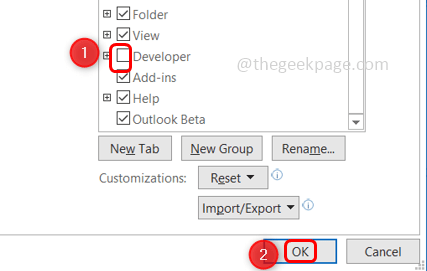
Langkah 1 - Unduh Alat Perbaikan PC Restoro dari sini
Langkah 2 - Klik Mulai Pindai untuk menemukan dan Memperbaiki masalah PC apa pun secara otomatis.
Itu dia! Saya harap artikel ini bermanfaat. Terima kasih!!


